 häufiges Problem
häufiges Problem
 Was soll ich tun, wenn die IP-Adresse falsch ist und keine Verbindung zum Netzwerk hergestellt werden kann?
Was soll ich tun, wenn die IP-Adresse falsch ist und keine Verbindung zum Netzwerk hergestellt werden kann?
Was soll ich tun, wenn die IP-Adresse falsch ist und keine Verbindung zum Netzwerk hergestellt werden kann?
Lösung für das Problem, dass die IP-Adresse falsch ist und das Netzwerk nicht verbunden werden kann: Klicken Sie zuerst auf die WLAN-Schaltfläche und wählen Sie [Netzwerk- und Interneteinstellungen öffnen], suchen Sie dann das Netzwerk, mit dem Sie eine Verbindung herstellen, und wählen Sie [Eigenschaften] aus ] und doppelklicken Sie auf [Internetprotokoll Version 4]; wählen Sie schließlich [IP-Adresse automatisch beziehen] bzw. [DNS-Serveradresse automatisch beziehen].

Die Lösung bei falscher IP-Adresse und Netzwerkausfall:
1. Öffnen Sie den WLAN-Button unten rechts Ecke und klicken Sie auf „Netzwerk- und Interneteinstellungen öffnen“.
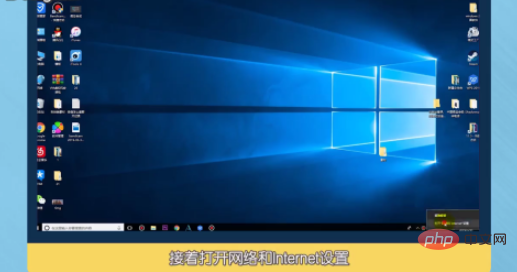
2. Klicken Sie in der geöffneten Benutzeroberfläche auf „Adapteroptionen ändern“, suchen Sie das Netzwerk, mit dem Sie eine Verbindung herstellen, klicken Sie mit der rechten Maustaste und wählen Sie „Eigenschaften“.
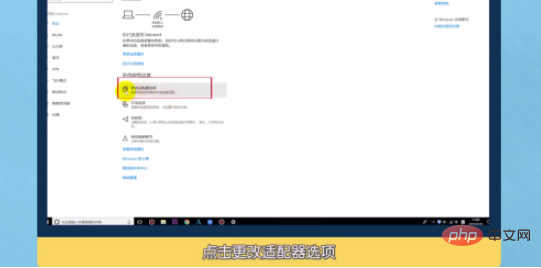
3. Deaktivieren Sie im Dialogfeld „WLAN-Eigenschaften“ die Option „Internet Protocol Version 6“ und doppelklicken Sie auf „Internet Protocol Version 4“.
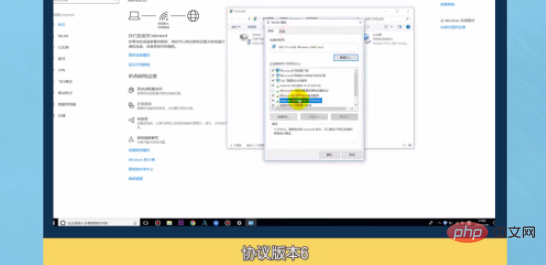
4. Wählen Sie „IP-Adresse automatisch beziehen“ bzw. „DNS-Serveradresse automatisch beziehen“ und klicken Sie auf „OK“.
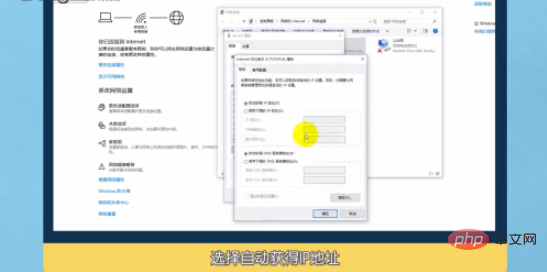
Das obige ist der detaillierte Inhalt vonWas soll ich tun, wenn die IP-Adresse falsch ist und keine Verbindung zum Netzwerk hergestellt werden kann?. Für weitere Informationen folgen Sie bitte anderen verwandten Artikeln auf der PHP chinesischen Website!

Heiße KI -Werkzeuge

Undresser.AI Undress
KI-gestützte App zum Erstellen realistischer Aktfotos

AI Clothes Remover
Online-KI-Tool zum Entfernen von Kleidung aus Fotos.

Undress AI Tool
Ausziehbilder kostenlos

Clothoff.io
KI-Kleiderentferner

AI Hentai Generator
Erstellen Sie kostenlos Ai Hentai.

Heißer Artikel

Heiße Werkzeuge

Notepad++7.3.1
Einfach zu bedienender und kostenloser Code-Editor

SublimeText3 chinesische Version
Chinesische Version, sehr einfach zu bedienen

Senden Sie Studio 13.0.1
Leistungsstarke integrierte PHP-Entwicklungsumgebung

Dreamweaver CS6
Visuelle Webentwicklungstools

SublimeText3 Mac-Version
Codebearbeitungssoftware auf Gottesniveau (SublimeText3)

Heiße Themen
 1378
1378
 52
52
 Wie kann man Xiaohongshu so einstellen, dass die IP-Adresse nicht angezeigt wird? Wie ändert es die ID, um die Stadt zu lokalisieren?
Mar 27, 2024 pm 03:00 PM
Wie kann man Xiaohongshu so einstellen, dass die IP-Adresse nicht angezeigt wird? Wie ändert es die ID, um die Stadt zu lokalisieren?
Mar 27, 2024 pm 03:00 PM
Xiaohongshu ist eine beliebte soziale E-Commerce-Plattform, auf der Benutzer ihr tägliches Leben teilen und ihre Lieblingsprodukte entdecken können. Einige Benutzer achten sensibler auf die Privatsphäre und hoffen, dass ihre IP-Adresse nicht auf Xiaohongshu angezeigt wird, um ihre Online-Privatsphäre zu schützen. Wie kann man Xiaohongshu so einstellen, dass die IP-Adresse nicht angezeigt wird? In diesem Artikel wird diese Frage ausführlich beantwortet. 1. Wie kann man Xiaohongshu so einstellen, dass die IP-Adresse nicht angezeigt wird? 1. Ändern Sie die Xiaohongshu-Einstellungen: Öffnen Sie die Xiaohongshu-App und klicken Sie unten rechts auf „Ich“, um das persönliche Zentrum aufzurufen. Klicken Sie dann auf den Avatar, um die Kontoeinstellungen einzugeben. Suchen Sie in den Kontoeinstellungen nach „Datenschutzeinstellungen“ und klicken Sie zum Aufrufen. Hier finden Sie die Einstellungsmöglichkeiten für die IP-Adresse, schalten Sie diese einfach aus. 2. Cache leeren: Manchmal zeigt Xiaohongshu einen Fehler an
![WLAN-Erweiterungsmodul ist gestoppt [Fix]](https://img.php.cn/upload/article/000/465/014/170832352052603.gif?x-oss-process=image/resize,m_fill,h_207,w_330) WLAN-Erweiterungsmodul ist gestoppt [Fix]
Feb 19, 2024 pm 02:18 PM
WLAN-Erweiterungsmodul ist gestoppt [Fix]
Feb 19, 2024 pm 02:18 PM
Wenn es ein Problem mit dem WLAN-Erweiterungsmodul Ihres Windows-Computers gibt, kann dies dazu führen, dass Sie nicht mehr mit dem Internet verbunden sind. Diese Situation ist oft frustrierend, aber glücklicherweise enthält dieser Artikel einige einfache Vorschläge, die Ihnen helfen können, dieses Problem zu lösen und Ihre drahtlose Verbindung wieder ordnungsgemäß funktionieren zu lassen. Behebung, dass das WLAN-Erweiterbarkeitsmodul nicht mehr funktioniert Wenn das WLAN-Erweiterbarkeitsmodul auf Ihrem Windows-Computer nicht mehr funktioniert, befolgen Sie diese Vorschläge, um das Problem zu beheben: Führen Sie die Netzwerk- und Internet-Fehlerbehebung aus, um drahtlose Netzwerkverbindungen zu deaktivieren und wieder zu aktivieren. Starten Sie den WLAN-Autokonfigurationsdienst neu. Ändern Sie die Energieoptionen. Ändern Erweiterte Energieeinstellungen Netzwerkadaptertreiber neu installieren Einige Netzwerkbefehle ausführen Schauen wir uns das nun im Detail an
 So beheben Sie einen Win11-DNS-Serverfehler
Jan 10, 2024 pm 09:02 PM
So beheben Sie einen Win11-DNS-Serverfehler
Jan 10, 2024 pm 09:02 PM
Um auf das Internet zuzugreifen, müssen wir beim Herstellen einer Verbindung zum Internet das richtige DNS verwenden. Wenn wir die falschen DNS-Einstellungen verwenden, wird auf die gleiche Weise ein DNS-Serverfehler angezeigt. Zu diesem Zeitpunkt können wir versuchen, das Problem zu lösen, indem wir in den Netzwerkeinstellungen auswählen, ob DNS automatisch abgerufen werden soll Lösungen. So beheben Sie den Win11-Netzwerk-DNS-Serverfehler. Methode 1: DNS zurücksetzen 1. Klicken Sie zunächst in der Taskleiste auf „Start“, suchen Sie die Symbolschaltfläche „Einstellungen“ und klicken Sie darauf. 2. Klicken Sie dann in der linken Spalte auf den Optionsbefehl „Netzwerk & Internet“. 3. Suchen Sie dann rechts die Option „Ethernet“ und klicken Sie zur Eingabe. 4. Klicken Sie anschließend in der DNS-Serverzuweisung auf „Bearbeiten“ und stellen Sie schließlich DNS auf „Automatisch (D.)“ ein
 Beheben Sie „fehlgeschlagene Netzwerkfehler'-Downloads auf Chrome, Google Drive und Fotos!
Oct 27, 2023 pm 11:13 PM
Beheben Sie „fehlgeschlagene Netzwerkfehler'-Downloads auf Chrome, Google Drive und Fotos!
Oct 27, 2023 pm 11:13 PM
Was ist das Problem „Download aufgrund eines Netzwerkfehlers fehlgeschlagen“? Bevor wir uns mit den Lösungen befassen, wollen wir zunächst verstehen, was das Problem „Netzwerkfehler-Download fehlgeschlagen“ bedeutet. Dieser Fehler tritt normalerweise auf, wenn die Netzwerkverbindung während des Downloads unterbrochen wird. Dies kann verschiedene Gründe haben, wie z. B. eine schwache Internetverbindung, Netzwerküberlastung oder Serverprobleme. Wenn dieser Fehler auftritt, wird der Download gestoppt und eine Fehlermeldung angezeigt. Wie kann ein fehlgeschlagener Download mit Netzwerkfehler behoben werden? Die Meldung „Netzwerkfehler beim Herunterladen fehlgeschlagen“ kann beim Zugriff auf oder beim Herunterladen erforderlicher Dateien zu einem Hindernis werden. Unabhängig davon, ob Sie Browser wie Chrome oder Plattformen wie Google Drive und Google Fotos verwenden, wird dieser Fehler auftreten und Unannehmlichkeiten verursachen. Nachfolgend finden Sie Punkte, die Ihnen bei der Navigation und Lösung dieses Problems helfen sollen
 Was soll ich tun, wenn die Erde in der unteren rechten Ecke von Windows 10 angezeigt wird, wenn ich nicht auf das Internet zugreifen kann? Verschiedene Lösungen für das Problem, dass die Erde in Win10 nicht auf das Internet zugreifen kann
Feb 29, 2024 am 09:52 AM
Was soll ich tun, wenn die Erde in der unteren rechten Ecke von Windows 10 angezeigt wird, wenn ich nicht auf das Internet zugreifen kann? Verschiedene Lösungen für das Problem, dass die Erde in Win10 nicht auf das Internet zugreifen kann
Feb 29, 2024 am 09:52 AM
In diesem Artikel wird die Lösung für das Problem vorgestellt, dass das Globussymbol im Win10-Systemnetzwerk angezeigt wird, aber nicht auf das Internet zugreifen kann. Der Artikel enthält detaillierte Schritte, die den Lesern helfen sollen, das Problem des Win10-Netzwerks zu lösen, das zeigt, dass die Erde keinen Zugriff auf das Internet hat. Methode 1: Direkt neu starten. Überprüfen Sie zunächst, ob das Netzwerkkabel nicht richtig eingesteckt ist und ob das Breitband im Rückstand ist. In diesem Fall müssen Sie den Router oder das optische Modem neu starten. Wenn auf dem Computer keine wichtigen Dinge erledigt werden, können Sie den Computer direkt neu starten. Die meisten kleineren Probleme können durch einen Neustart des Computers schnell behoben werden. Wenn festgestellt wird, dass die Breitbandanbindung nicht im Rückstand ist und das Netzwerk normal ist, ist das eine andere Sache. Methode 2: 1. Drücken Sie die [Win]-Taste oder klicken Sie auf [Startmenü] in der unteren linken Ecke. Klicken Sie im sich öffnenden Menüelement auf das Zahnradsymbol über dem Netzschalter.
 Wo ist die IP-Adresse des Xiaomi-Handys?
Feb 29, 2024 pm 06:10 PM
Wo ist die IP-Adresse des Xiaomi-Handys?
Feb 29, 2024 pm 06:10 PM
Wo ist die IP-Adresse des Xiaomi-Mobiltelefons? Sie können die IP-Adresse auf dem Xiaomi-Mobiltelefon überprüfen, aber die meisten Benutzer wissen nicht, wo sie die IP-Adresse überprüfen können. Als Nächstes finden Sie die grafische Anleitung zum Überprüfen der IP-Adresse des Xiaomi-Mobiltelefons Telefon von der Redaktion mitgebracht. Interessierte User kommen vorbei! Wo ist die IP-Adresse des Xiaomi-Mobiltelefons? 1. Öffnen Sie zunächst die Einstellungsfunktion im Xiaomi-Mobiltelefon, wählen Sie „Mein Gerät“ und klicken Sie auf „Alle Parameter“. . Schieben Sie dann auf der Seite „Alle Parameter“ nach unten und wählen Sie „Statusinformationen“. 4. Schließlich können Sie die IP-Adresse in der Statusinformationsoberfläche sehen.
 Wo kann man die IP-Adresse von Xianyu ändern_Teilen Sie, wie Sie die IP-Adresse von Xianyu ändern können
Mar 20, 2024 pm 05:06 PM
Wo kann man die IP-Adresse von Xianyu ändern_Teilen Sie, wie Sie die IP-Adresse von Xianyu ändern können
Mar 20, 2024 pm 05:06 PM
Xianyu ist eine sehr praktische Second-Hand-Handelsplattform. Hier können wir viele verschiedene Produkte kaufen und unsere eigenen unbenutzten Artikel verkaufen. Schauen wir uns das unten mit dem Herausgeber an! Teilen Sie mit, wie Sie die Xianyu-IP-Adresse ändern. Öffnen Sie zunächst die Xianyu-Software. Klicken Sie auf „Adresse“, um den Fischmarkt, die Empfehlungen und die Adresse anzuzeigen. 2. Dann klicken wir auf der Adressenseite auf den [Abwärtspfeil] neben der Adresse. 3. Nach dem letzten Klick klicken wir auf der Stadtauswahlseite;
 Wie ändere ich den Standort der Douyin-IP-Adresse? Warum ändert sich der Standort der IP-Adresse?
Mar 21, 2024 pm 06:30 PM
Wie ändere ich den Standort der Douyin-IP-Adresse? Warum ändert sich der Standort der IP-Adresse?
Mar 21, 2024 pm 06:30 PM
Benutzer teilen ihr Leben, zeigen ihre Talente und interagieren über Douyin mit Internetnutzern im ganzen Land und sogar auf der ganzen Welt. Einige Benutzer möchten ihre IP-Adressen auf Douyin aus Gründen wie Datenschutz oder geografischen Einschränkungen ändern. Wie ändert also die Douyin-IP-Adresse ihren Standort? 1. Wie ändere ich den Standort der Douyin-IP-Adresse? Ein Proxyserver ist ein Vermittlungsdienst, der dazu dient, Benutzeranfragen an das Internet weiterzuleiten und Antworten zurückzugeben. Durch die Konfiguration eines Proxyservers können Benutzer ihre echten IP-Adressen verbergen und ihre IP-Adressen ändern. Dieser Ansatz trägt zum Schutz der Privatsphäre der Benutzer bei und verbessert die Netzwerksicherheit. Proxyserver können auch verwendet werden, um auf eingeschränkte Inhalte zuzugreifen oder Geolokalisierungsbeschränkungen zu umgehen. Im Allgemeinen ist die Verwendung eines Proxyservers ein praktisches Netzwerktool, mit dem Benutzer sicherer und freier im Internet surfen können.


